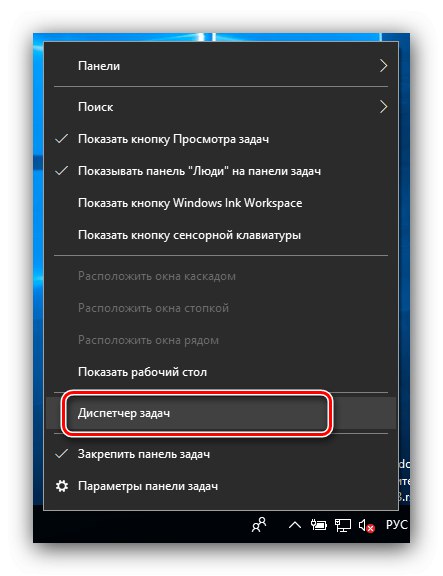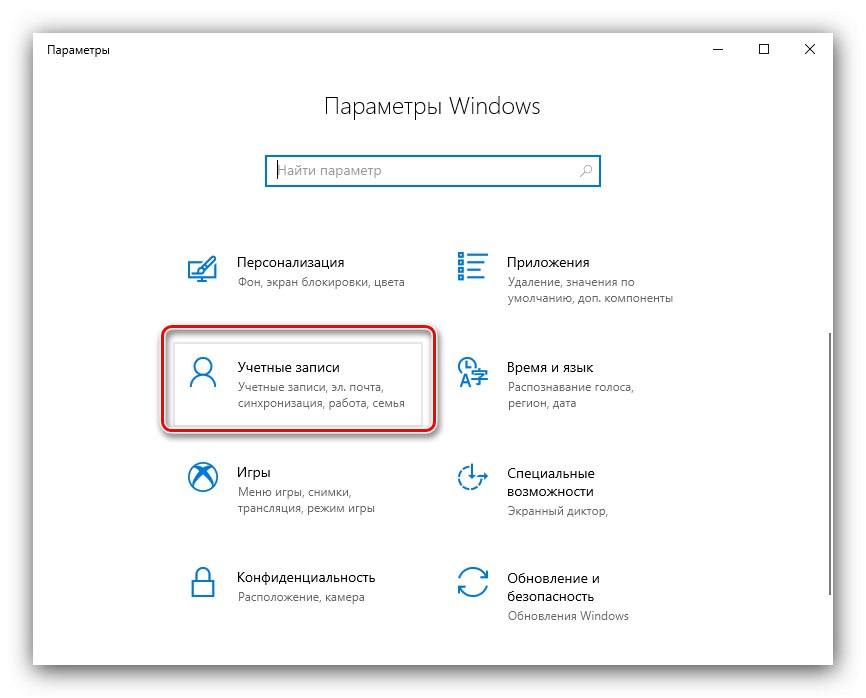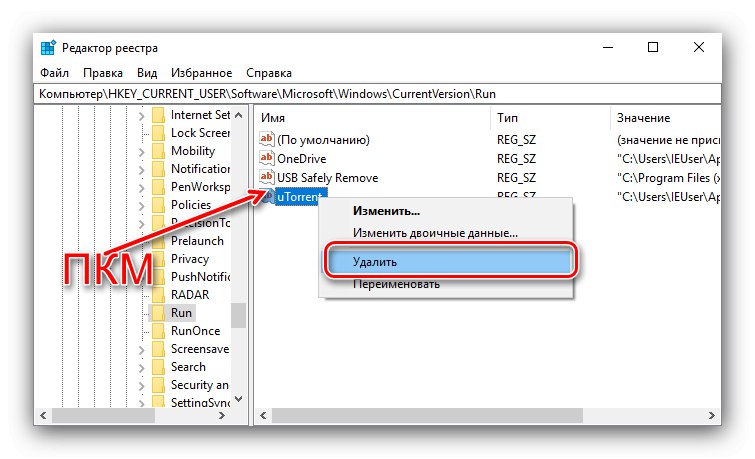Automatyczne uruchamianie programów podczas uruchamiania systemu może być wygodne w niektórych sytuacjach, jednak im więcej elementów zostanie zarejestrowanych podczas uruchamiania, tym wolniej komputer będzie się „uruchamiał”. Szczególnie duży ładunek tego rodzaju jest tworzony przez różnych klientów sieci torrent, więc dzisiaj chcemy porozmawiać o tym, jak usunąć je z automatycznego uruchamiania systemu Windows 10.
Usuwanie torrentów z uruchamiania systemu Windows 10
W najnowszej wersji systemu operacyjnego Microsoftu dzisiejszy problem można rozwiązać na kilka sposobów, z których główne to dwa - usunięcie z listy środkami systemowymi oraz poprzez ustawienia samego programu. Zacznijmy od tego ostatniego.
Metoda 1: Ustawienia klienta Torrent
Większość nowoczesnych aplikacji do pracy z sieciami BitTorrent umożliwia użytkownikowi precyzyjne dostrojenie zachowania, w tym ustawienie parametrów uruchamiania podczas uruchamiania systemu. Jako przykład posłużymy się popularnym rozwiązaniem uTorrent Ostatnia wersja.
- Uruchom aplikację i użyj elementów menu „Ustawienia” – „Ustawienia programu”.
- Otwórz sekcję "Są pospolite"... Znajdź blok na karcie „Integracja z systemem Windows”... Aby wyłączyć rozruch podczas uruchamiania systemu, usuń zaznaczenie opcji „Uruchom uTorrent w systemie Windows” i „Uruchom zminimalizowane”.
- Aby całkowicie zamknąć program, klikając krzyżyk, otwórz kartę "Berło" i wyłącz opcję „Przycisk zamykania ukrywa się w zasobniku”.
- Kliknij "Zastosować" i "OK" i zamknij okno ustawień muTorrent. Uruchom ponownie komputer, aby sprawdzić skuteczność swoich działań.
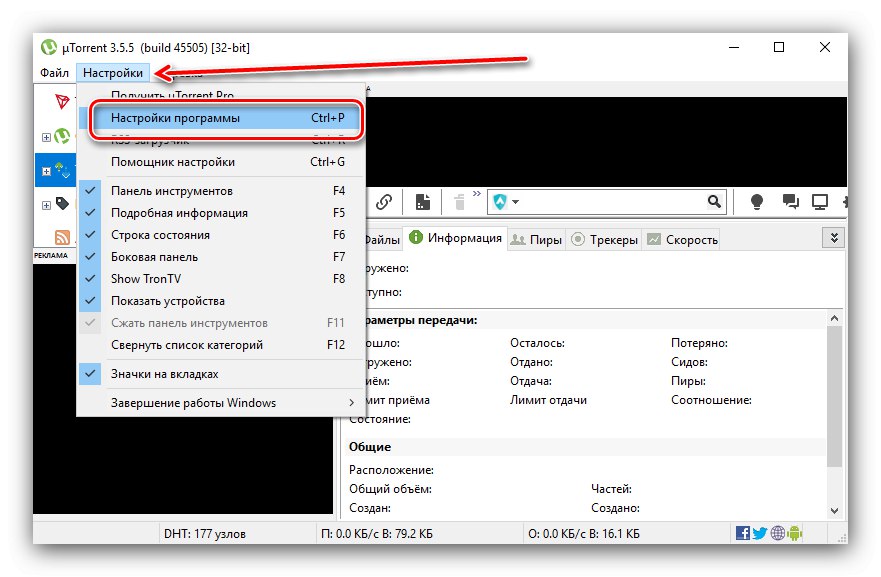
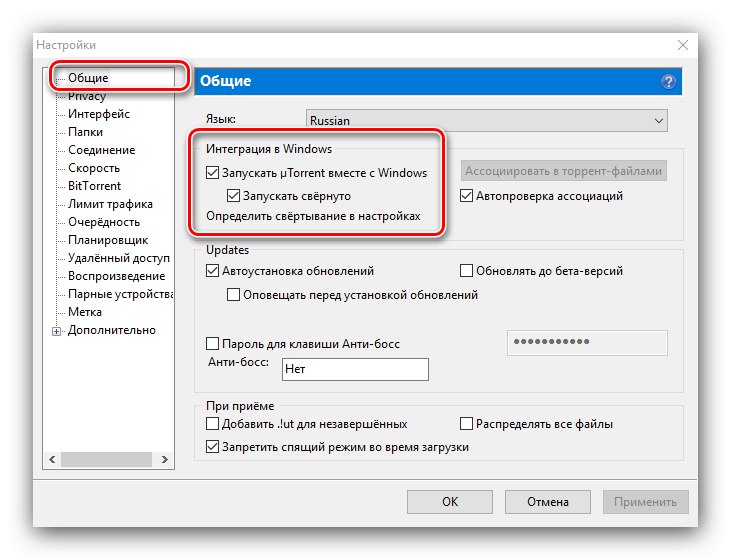
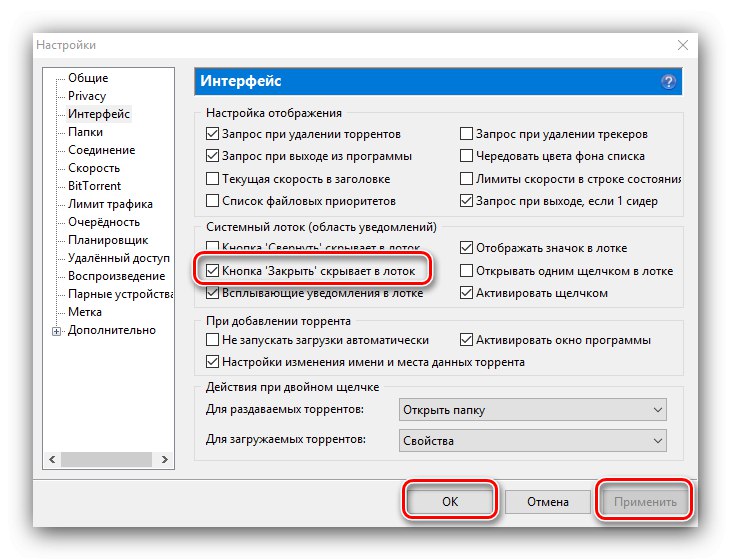
W innych klientach torrentów określone parametry również tam są, tyle że mają inne nazwy i znajdują się w różnych miejscach.
Metoda 2: „Menedżer zadań”
Z tego czy innego powodu wyłączenie automatycznego uruchamiania w ustawieniach samego programu nie zawsze jest skuteczne, dlatego musisz skorzystać z możliwości systemu operacyjnego. Pierwszym z nich będzie kontrola uruchamiania w "Menadżer zadań".
- Połączenie "Menadżer zadań" w dowolny wygodny sposób - na przykład klikając prawym przyciskiem myszy pasek zadań.
![Otwórz Menedżera zadań, aby usunąć klienta torrent z automatycznego uruchamiania systemu Windows 10]()
Lekcja: Jak otworzyć „Menedżera zadań” w systemie Windows 10
- Przejdź do zakładki "Uruchomienie"... Przewiń listę aplikacji do pozycji swojego klienta torrent, wybierz go i naciśnij prawy przycisk myszy. Wybierz element menu "Wyłączyć".
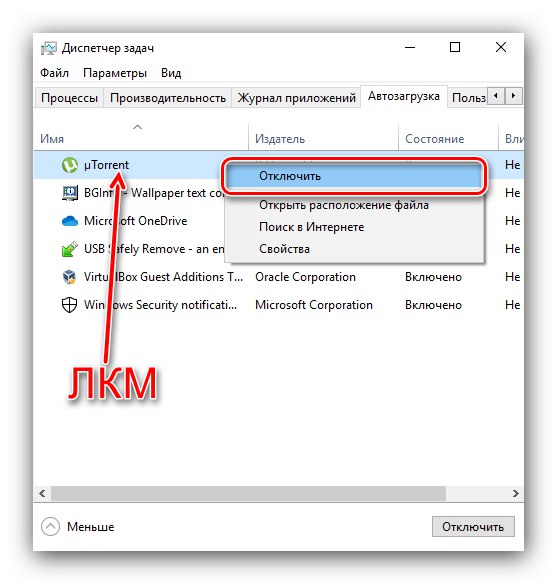
Należy pamiętać, że w niektórych wersjach systemu Windows 10 1809 i nowszych zakładka uruchamiania może nie być obecna w „Menedżerze zadań” i ta metoda nie jest dla nich odpowiednia.
Metoda 3: „Parametry”
W wersji 1809 i nowszych (do aktualnej wersji w chwili pisania tego tekstu, 1909), aplikacjami autostartu można również sterować za pomocą przystawki „Opcje”.
- Odkryć „Opcje” skrót klawiszowy Win + I... Wybierz przedmiot "Aplikacje".
- Użyj bocznego menu, aby przejść do okna "Uruchomienie".
- Przyjrzyj się uważnie liście i znajdź na niej program docelowy. Aby wykluczyć go z uruchamiania po włączeniu, po prostu kliknij lewym przyciskiem myszy przełącznik z boku.
- Blisko „Opcje” - Zrobione.
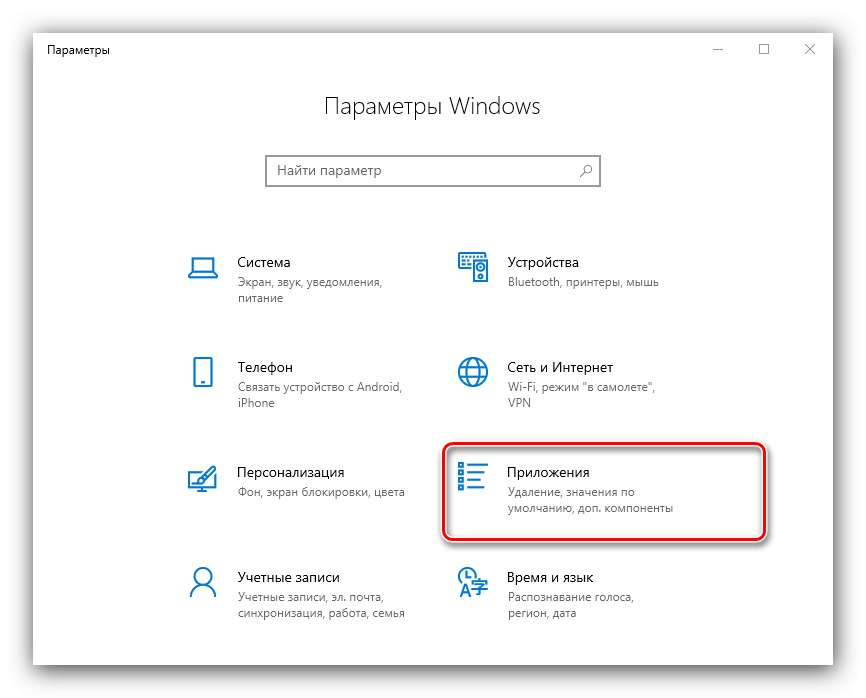
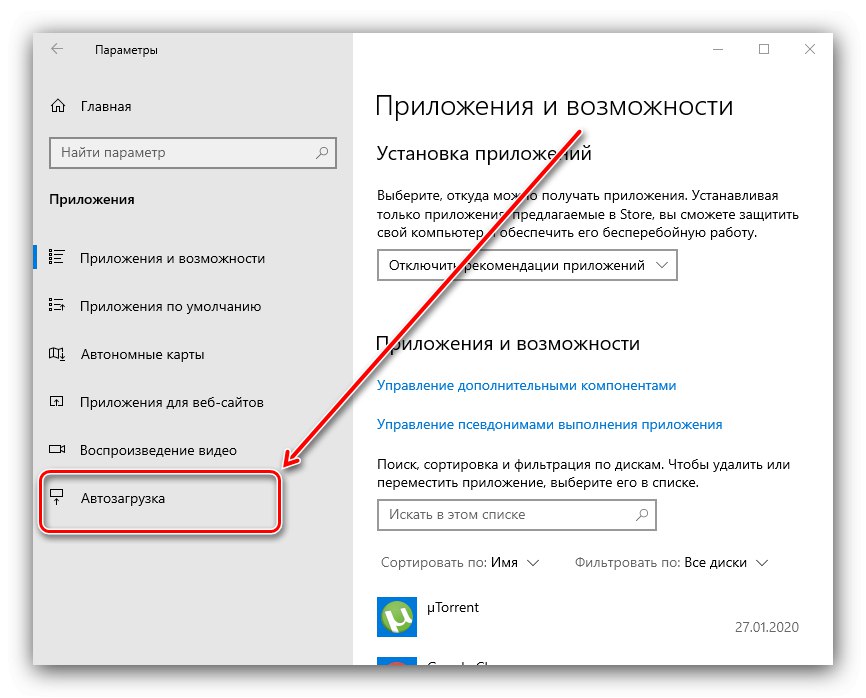
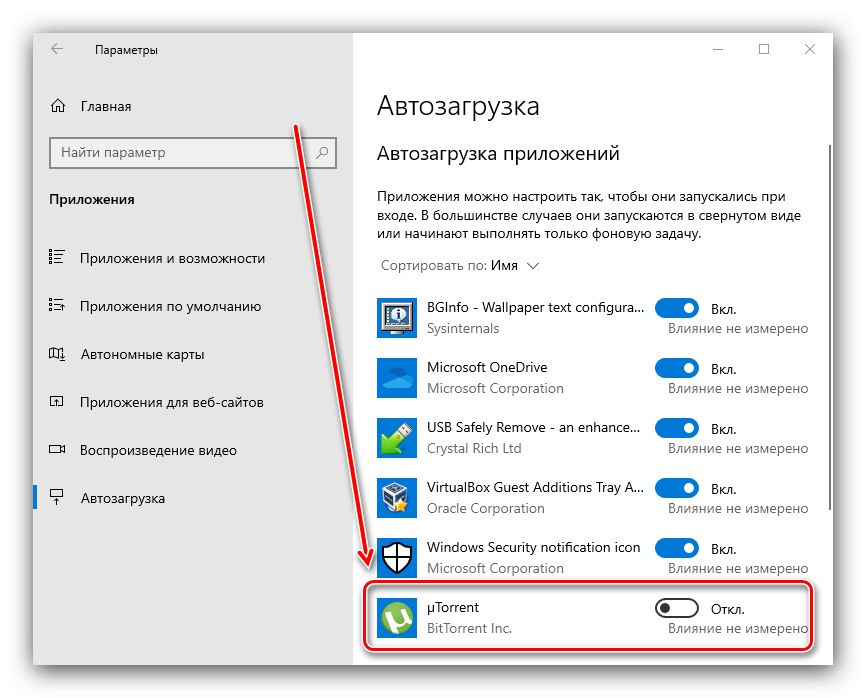
Dziś użyj „Parametry” jest uważany za zalecaną metodę zarządzania uruchomieniem.
Metoda 4: ustawienia prywatności
Użytkownicy systemu Windows 10 w wersji 1709 i nowszych mogą stwierdzić, że korzystanie z Menedżera uruchamiania jest nieskuteczne. Faktem jest, że począwszy od tej wersji, „pierwsza dziesiątka” domyślnie zawiera ustawienia konta, gdy informacje o zakończonej sesji są przechowywane w danych konta - są one wykorzystywane po włączeniu komputera do uruchamiania niedokończonych aplikacji, w tym klientów torrent. Możesz wyłączyć korzystanie z danych konta w następujący sposób:
- Odkryć „Opcje” i użyj przedmiotu „Konta”.
![Otwórz konta, aby usunąć klienta torrent z automatycznego uruchamiania systemu Windows 10]()
Następnie przejdź do Opcje logowania.
- Znajdź opcję na stronie „Użyj moich danych logowania ...” i wyłącz go za pomocą odpowiedniego przełącznika.
- Blisko „Opcje”.
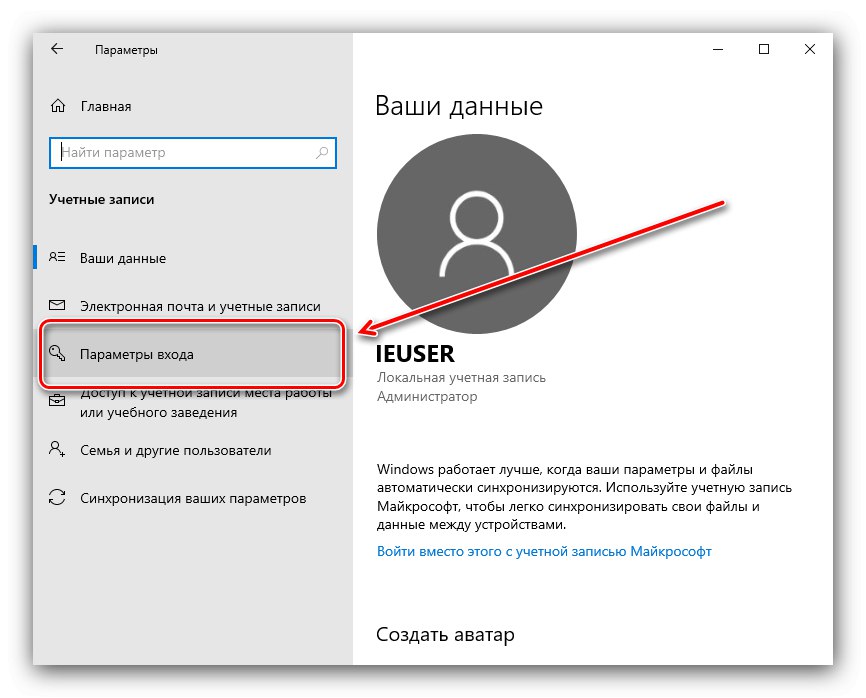
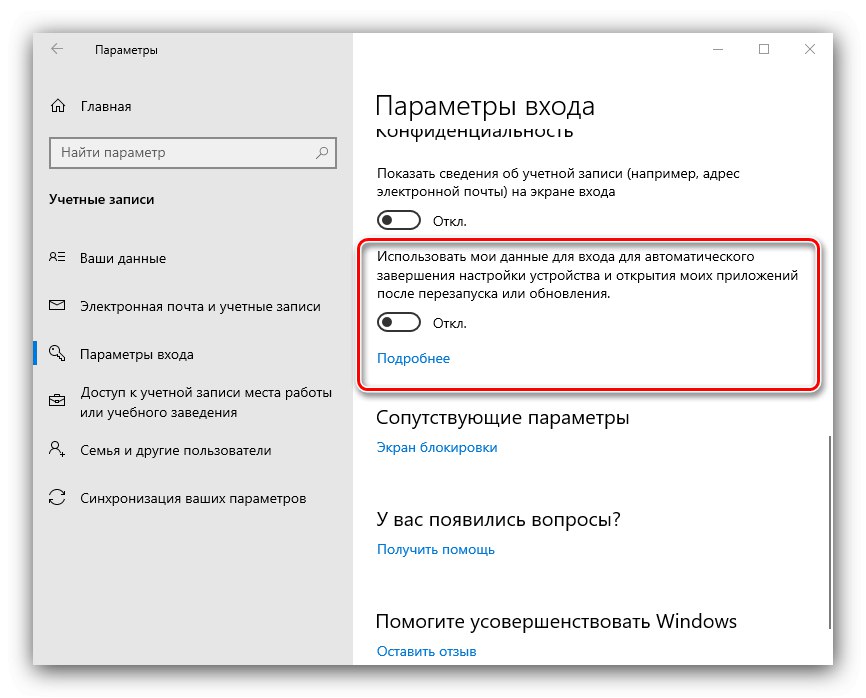
Tej metody najlepiej używać w połączeniu z usuwaniem programu ze startu.
Metoda 5: „Edytor rejestru”
Jeśli żadna z powyższych metod nie pomaga, powinieneś użyć edycji rejestru systemu Windows 10.
- Kombinacja prasowa Wygraj + R.... W oknie "Biegać" wprowadź zapytanie
regediti kliknij "OK". - Zacznie się „Edytor rejestru”... Idź do niego następującą ścieżką:
HKEY_CURRENT_USERSOFTWAREMicrosoftWindowsCurrentVersionRun - Wszystkie wpisy w tym katalogu są nazwane na podstawie nazw programów zarejestrowanych podczas uruchamiania. Znajdź wśród nich ten, który pasuje do docelowego klienta torrent.
- Wybierz go, kliknij prawym przyciskiem myszy i wybierz "Usunąć".
![Usuń wpis rejestru, aby usunąć klienta torrent z uruchamiania systemu Windows 10]()
Potwierdź swoje pragnienie.
- Po usunięciu wpisu zamknij przystawkę i uruchom ponownie komputer.
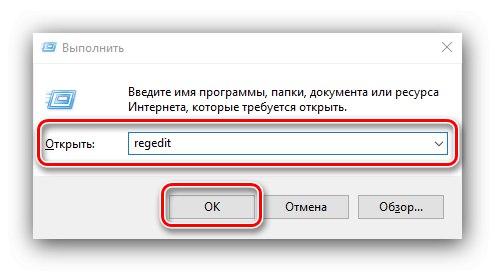
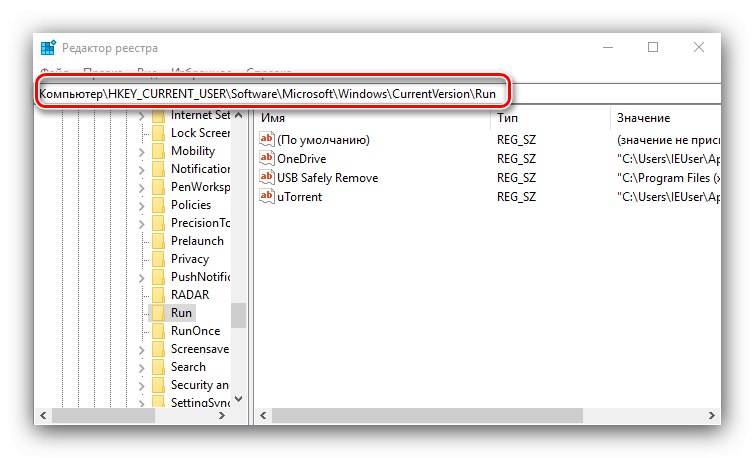
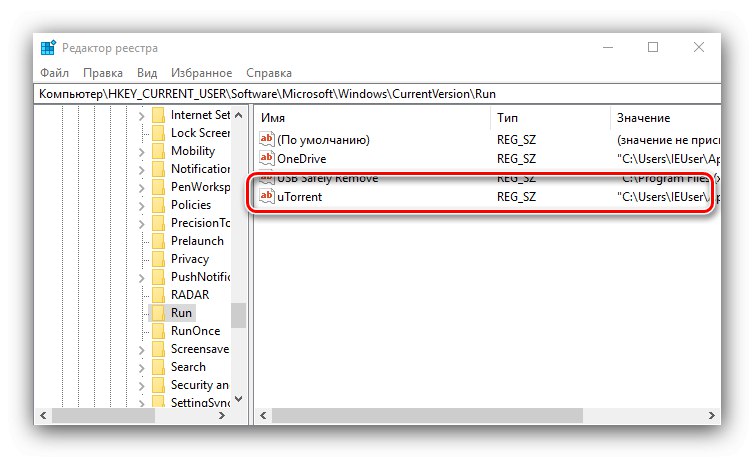
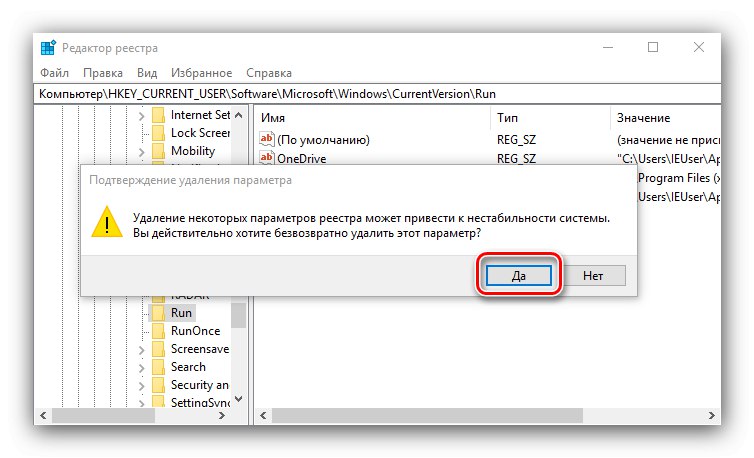
Za pomocą „Edytor rejestru” jest ostatecznym rozwiązaniem problemu.
Aplikacja jest usuwana z uruchamiania, ale po chwili pojawia się ponownie
Czasami użytkownicy napotykają następujący problem: aplikacja do pobierania torrentów jest czyszczona normalnie i nie daje się wyczuć przez jakiś czas, ale w pewnym momencie uruchamia się ponownie podczas uruchamiania systemu. W takim przypadku po powtórzeniu procedury wyłączania, po kilku dniach, sytuacja ze spontanicznym dodaniem do autorun powtarza się ponownie. Istnieją dwa powody takiego zachowania, a pierwszy jest pierwszym - cechy samego klienta. Faktem jest, że wiele rozwiązań do pracy z sieciami torrent zarabia na reklamach osadzonych, co sprawia, że programista jest nieopłacalny, gdy program jest uruchamiany tylko na żądanie użytkownika. Omijają ograniczenia systemowe, potajemnie dodając swoje produkty do listy startowej. Rozwiązania są tutaj dwa - albo zaakceptuj, albo przestań korzystać z aplikacji, odinstaluj ją i zainstaluj alternatywę, na szczęście jest ich wiele.
Drugim powodem jest to, że aplikacja padła ofiarą infekcji wirusowej. Zwykle towarzyszą temu dodatkowe objawy, takie jak nietypowa aktywność, zwiększone zużycie zasobów oraz pojawienie się aplikacji lub pobrań w kliencie, których użytkownik nie dodał dokładnie. W takiej sytuacji należy jak najszybciej podjąć działania.
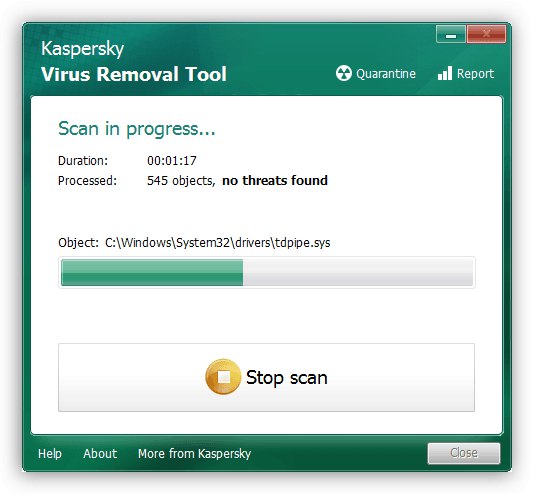
Więcej szczegółów: Walcz z wirusami komputerowymi
Wniosek
W związku z tym poinformowaliśmy Cię o metodach usuwania klienta torrent z listy automatycznego uruchamiania systemu Windows 10, a także rozważaliśmy przypadek, gdy program jest do niego spontanicznie dodawany. Podsumowując, zauważamy, że zwykle nie powinno być problemów z wyłączeniem autorun.